GnuCash è in grado di aggiornare i tassi di cambio delle valute in due modi, uno manuale e uno automatico. Nelle due sezioni seguenti verranno illustrate entrambe le procedure.
Prima di iniziare, è bene dare uno sguardo alla struttura dei conti

Impostazione iniziale di 3 conti bancari con valute multiple.
Aprire l’editor prezzi andando in → .
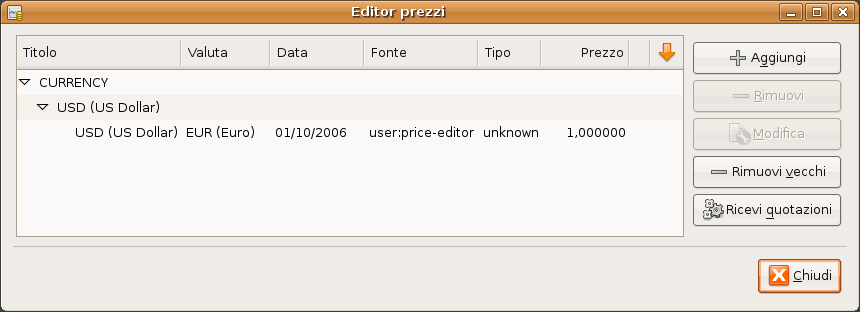
Finestra dell’editor prezzi.
Scegliere il pulsante per aggiungere un nuovo tasso di cambio per la valuta. Verrà aperta una finestra in cui è possibile impostare un nuovo tasso di cambio. La finestra dovrebbe apparire simile a questa:
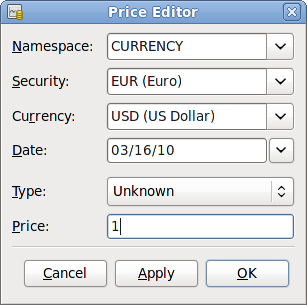
Finestra dell’editor prezzi
Impostare a CURRENCY e Security to USD (dollari americani). Impostare poi il tasso di cambio tra la security selezionata e la valuta corrente. In questo esempio, si imposterà il tasso di cambio a 1 EUR uguale a 1 USD.
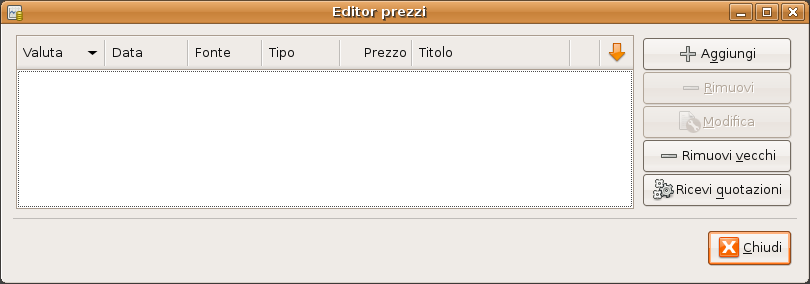
La Finestra dell’editor prezzi dopo aver impostato il tasso di cambio tra Euro e dollaro USA
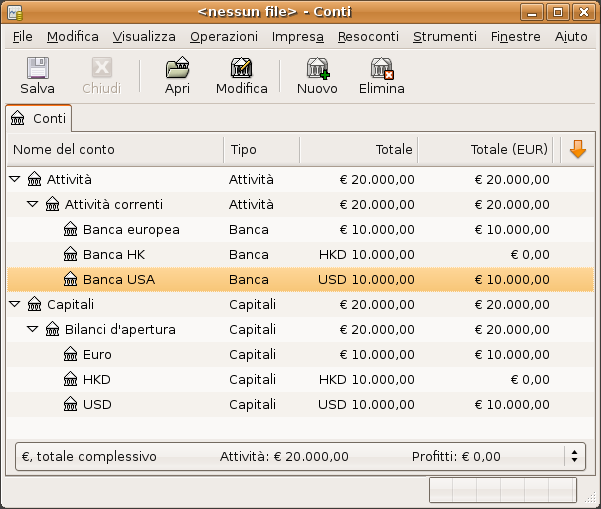
Struttura dei conti dopo aver impostato il tasso di cambio tra Euro e dollaro USA.
Si osservi che poiché non è stato impostato il tasso di cambio per HKD, GnuCash non converte l’HKD in EUR. Questo verrà aggiunto nella sezione successiva.
Nella sezione precedente è stato mostrato come sia possibile definire manualmente un nuovo tasso di cambio per una valuta. Esiste però un metodo più semplice per ottenere lo stesso risultato.
Aprire l’editor prezzi andando in → .
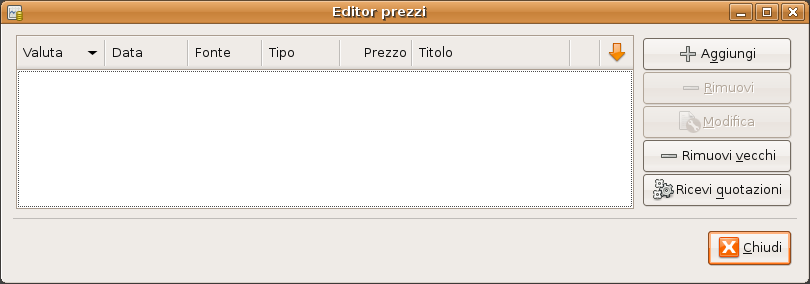
Finestra dell’editor prezzi prima di ottenere le quotazioni online.
Premere il pulsante per caricare automaticamente i vari tassi di cambio di cui si ha bisogno.
 | Nota |
|---|---|
Se il pulsante è disabilitato, significa che il modulo di | |
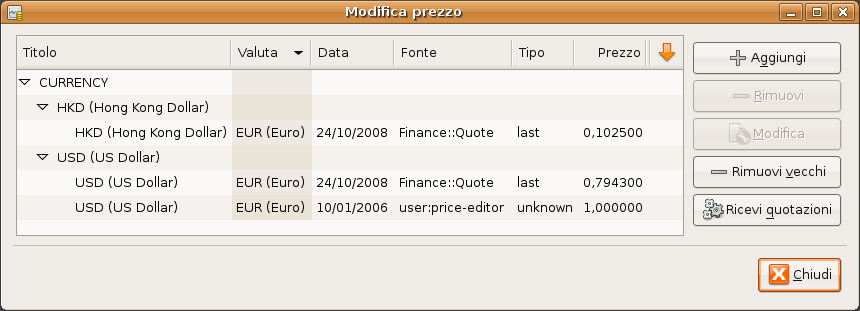
Finestra dell’editor prezzi dopo aver ottenuto le quotazioni online.
GnuCash scaricherà autonomamente i tassi di cambio per tutte le valute utilizzate nei vari conti. Questo accadrà ogni qualvolta verrà premuto il pulsante o se GnuCash è stato impostato per scaricare automaticamente le quotazioni o i tassi di cambio come descritto in Sezione 8.6.3, «Configurazione per la ricezione automatica delle quotazioni»
Tornando ora alla struttura principale dei conti, si noterà che GnuCash ha automaticamente convertito l’importo in HKD in EUR nei conti padre che sono in Euro come anche nella colonna del Totale (EUR). Inoltre i conti in dollari USA sono stati aggiornati con gli ultimi tassi di cambio.

Struttura dei conti dopo aver ottenuto le quotazioni online.
Ogni volta che si crea un conto che utilizza una valuta diversa da quella predefinita, verrà automaticamente abilitata la ricezione delle quotazioni online per quella stessa valuta. Comunque, se in seguito il conto viene cancellato, GnuCash non disabiliterà automaticamente la ricezione delle quotazioni.
Quando sarà stato cancellato anche l’ultimo conto con una particolare valuta e non si vorrà ricevere più gli aggiornamenti sulla valuta, procedere nel seguente modo:
aprire la finestra dei titoli selezionando → .
assicurarsi che sia attivata l’opzione visualizza le valute Nazionali;
espandere la riga denominata CURRENCY;
fare doppio clic sulla valuta per cui si desidera disabilitare la ricezione delle quotazioni;
deselezionare l’opzione ricevi quotazioni online e premere .